Anotar y acotar
Cree notas, etiquetas y cotas.
Texto de líneas múltiples (TEXTOM)
Puede crear notas generales mediante la herramienta de texto de líneas múltiples (TEXTOM), ![]() que está disponible en la lista de comandos de anotación (o escriba MT en la línea de comando).
que está disponible en la lista de comandos de anotación (o escriba MT en la línea de comando).
Tras iniciar el comando TEXTOM, se le pedirá que cree un "cuadro de texto" haciendo clic dos veces en diagonal. El tamaño exacto del cuadro de texto no es muy importante. Una vez creado el texto, puede modificar el tamaño del cuadro. Para ello, haga clic en el objeto de texto y, a continuación, utilice los pinzamientos azules para cambiar el área.
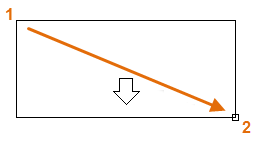
Escriba el texto en el campo de texto y elija una altura de texto. La altura del texto es coherente con las unidades del dibujo, lo que significa que si se establece la altura en "100", la altura del texto será de 100 unidades en el dibujo.
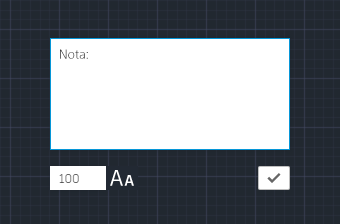
Para salir del editor de texto después de introducir el texto, haga clic en cualquier lugar fuera de él o en la marca de verificación.
Para editar una nota, haga doble clic en ella para abrir el editor de texto.
Directrices múltiples (DIRECTRIZM)
Los objetos de directriz múltiple se utilizan para crear texto con líneas de directriz, como etiquetas generales o de referencia.
Para crear una directriz múltiple, utilice el comando DIRECTRIZM. Haga clic en la herramienta Directriz múltiple del grupo Anotación o escriba MLD en la línea de comando. Siga las solicitudes y opciones de la ventana de comandos.
Después de crear una directriz múltiple, selecciónela y, a continuación, modifíquela. Para ello, haga clic en sus pinzamientos y desplácelos.
Los menús de pinzamientos aparecen cuando se sitúa el cursor sobre el pinzamiento de directriz y de extremo de cota.
Puede editar el texto de una directriz múltiple. Para ello, haga doble clic en él.
Cotas
Cree varios tipos mediante el comando COTA, ubicado en la lista de comandos de anotación, o escribiendo ACOTA en la línea de comando.
A continuación, se muestra un ejemplo de varios tipos de cota con un estilo de cota arquitectónico con unidades en sistema imperial.
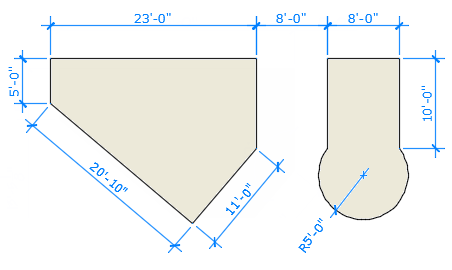
Cotas lineales
Puede crear cotas horizontales, verticales, alineadas y radiales con el comando ACOTA. El tipo de cota depende del objeto que se seleccione y la dirección en la que se arrastre la línea de cota.
La siguiente ilustración muestra un método para el uso del comando ACOTA. Después de iniciar el comando, seleccione la línea (1) y, a continuación, haga clic en la ubicación de la línea de cota (2).
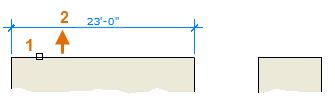
Para la cota 8'-0" siguiente, puede utilizar otro método. Inicie el comando ACOTA, haga clic en dos puntos (1 y 2) y, a continuación, en la ubicación de la línea de cota (3). Para alinear las líneas de cota, el punto 3 se ajusta al punto final de la línea de cota creada anteriormente.
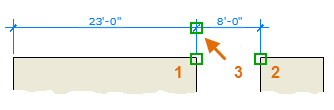
Utilice el comando ACOTA para crear cotas paralelas a un objeto arrastrando la línea de cota en ángulo en lugar de horizontal o verticalmente.
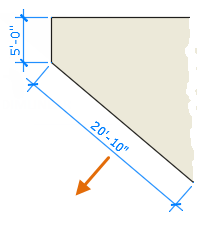
Consejo Puesto que es fácil hacer referencia por accidente a la función errónea o a parte de un objeto de cota, asegúrese de ampliar la vista lo suficiente para evitar confusiones.
Modificar cotas
Nada hay un método más rápido que los pinzamientos para realizar ajustes sencillos en las cotas.
En este ejemplo, seleccione la cota para mostrar sus pinzamientos. A continuación, haga clic en el pinzamiento en el texto de cota y arrástrelo a una nueva ubicación, o haga clic en uno de los pinzamiento al final de la línea de cota y arrastre la línea de cota.
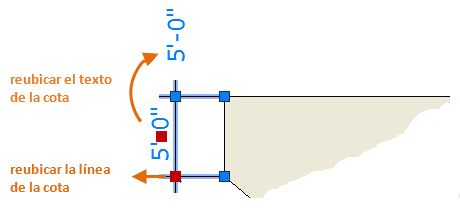
Consejo Si los cambios son más complicados que este, puede que lo más rápido sea suprimir la cota y, a continuación, crearla de nuevo.